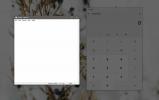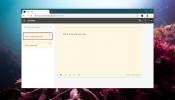Tinkinkite failų, aplankų, diskų ir darbalaukio kontekstinį meniu „Windows 7“
Pagrindinis „Windows“ kontekstinio meniu pritaikymas yra nešiojama programa, skirta pritaikyti parinktis „Windows“ apvalkale dešiniuoju pelės mygtuku spustelėkite kontekstinį meniu. Naudingumas leidžia iš anksto apibrėžtų elementų sąraše pridėti kontekstinio meniu parinktis ir įterpti savo pasirinktinį nuorodą į „Windows“ dešiniuoju pelės mygtuku spustelėkite kontekstinį meniu. Tai leidžia pridėti programų, aplankų, failų, URL nuorodas ir pasirinkti, kurią naršyklę naudoti norint atidaryti tam tikrą svetainę. Naudodamiesi šiuo įrankiu, galite ne tik darbalaukio kontekstinio meniu, bet ir įtraukti sparčiuosius klavišus failų, aplankų ir diskų kontekstiniuose meniu.
Sąsaja tvarkingai padalinta į 4 sritis. Kairėje pusėje yra kontekstinio meniu vieta, konteksto meniu elementų sritis ir Pridėti / redaguoti elementą. Dešinėje pusėje yra iš anksto apibrėžtas kontekstinio meniu elementų sąrašas, tokie kaip registro rengyklė, „PowerShell ISE“, nuotolinis darbalaukis, padidinamasis stiklas, įtaisai, skaičiuoklė ir kt.

Norėdami pridėti iš anksto apibrėžtą elementą, tiesiog pasirinkite jį iš sąrašo, pateikto dešinėje srityje, ir spustelėkite Pridėti elementą. Programa suteikia jums laisvę pasirinkti norimą kontekstinio meniu elemento vietą. Jei jums reikia parinkties, kuri pasirodys tik tada, kai dešiniuoju pelės mygtuku spustelėkite darbalaukį, apačioje pasirinkite Darbalaukis Kontekstinio meniu vietos sritis prieš spustelėdami Pridėti elementą. Pvz., Jei norite įtraukti Notepad į darbalaukio kontekstinį meniu, sąraše pasirinkite Notepad, tada pasirinkite Desktop iš Kontekstinio meniu vieta ir spustelėkite Pridėti elementą.

Taip pat galite pakeisti nuorodos vietą kontekstiniame meniu, ją pridėję. Pagal numatytuosius nustatymus jis prideda pasirinktinę parinktį Atnaujinti.

Tuo pačiu būdu galite pridėti sparčiuosius klavišus prie kontekstinio meniu. Pirmiausia pasirinkite vietą iš Kontekstinio meniu vieta, įveskite savo nuorodos pavadinimą ir tada pasirinkite šaltinio kelią. Jei norite pridėti failo ar aplanko nuorodą, įveskite tyrinėtojas

„Windows“ kontekstinio meniu tinkinimo priemonė taip pat leidžia pridėti nuorodas į išplėstinį kontekstinį meniu, prieinamą naudojant shift + dešiniuoju pelės mygtuku spustelėkite; tiesiog įgalinkite išplėstinę parinktį, esančią kairiajame apatiniame kampe, tada vykdykite nuorodų pridėjimo prie kontekstinio meniu procesą.
Apskritai, tai pasirodė esanti patogi programa, atliekanti beveik tas pačias funkcijas, kurios buvo peržiūrėtos anksčiau Kontekstinio meniu redaktorius. Skirtumas yra tas, kad „Ultimate Windows Context Menu Customizer“ gali pridėti nuorodas į skirtingas kontekstinio meniu vietas ir taip pat nustatykite nuorodos vietą, o kontekstinio meniu redaktorius leidžia keisti tik darbalaukio kontekstinio elemento elementus Meniu. Jis veikia „Windows XP“, „Windows Vista“ ir „Windows 7“.
Atsisiųskite pagrindinį „Windows“ kontekstinio meniu tinkinimo įrankį
Paieška
Naujausios žinutės
„NetRoute“, tinklo kompiuteris kaip TCP / IP maršrutizatorius serverio apkrovos balansavimui pasiekti
Žinoma, yra begalė būdų, kaip serverio apkrovos valdymo būdai gali ...
Kaip pridėti visos sistemos teatro režimą sistemoje „Windows 10“
Tinklalapiuose, kuriuose pirmiausia atkuriami vaizdo įrašai, dažnai...
Kaip prisijungti prie „Windows 10“ lipnių užrašų internete
Lipnūs lapeliai „Windows 10“ neseniai buvo suremontuotos. „Windows ...